MOMSMONEY.ID - Beberapa pengguna Threads Instagram mengaku bingung saat ingin mengganti foto profil. Padahal, cara ubah foto profil di Threads Instagram cukuplah mudah.
Cara ubah foto profil di Threads Instagram dapat Anda simak di artikel ini.
Hal terpenting saat Anda ingin ubah foto profil di Threads Instagram yaitu impor foto dari Instagram saat mendaftar.
Baca Juga: Kenapa WhatsApp Tidak Bisa Mengirim Pesan Padahal Jaringan Bagus? Simak Penjelasannya
Jika Anda tidak mengimpor foto di Instagram saat mendaftar, foto profil di Threads juga tidak akan berubah.
Mengutip Make Use Of, berikut ini cara ubah foto profil di Threads Instagram :
Cara Ubah Foto Profil di Threads
/2023/07/06/319164081p.jpg)
1. Buka aplikasi Threads di perangkat Anda dan ketuk ikon profil di sudut kanan bawah layar.
2. Ketuk pada Edit profil
3. Ketuk gambar profil Anda dan pilih Gambar profil baru. Ini akan membuka jendela pop-up di mana Anda dapat memilih gambar baru.
4. Pilih foto pilihan Anda dari galeri Anda atau geser ke kanan untuk mengambil foto baru.
Baca Juga: Cara Menggunakan Threads Instagram di PC Lewat Web, Tanpa Perlu Instal Aplikasi
5. Anda dapat menggesek ke kanan untuk memilih filter yang disukai atau membiarkannya apa adanya.
6. Saat Anda puas dengan gambar Anda, ketuk ikon maju di sudut kanan atas layar.
Anda telah berhasil mengubah gambar profil Anda di Threads. Anda dapat memperbarui gambar profil Instagram Anda agar sesuai dengan gambar profil Thread baru Anda atau menggunakan gambar yang berbeda di platform lainnya.
Lalu, bagaimana cara unggah gambar di Threads? Berikut caranya:
Cara Unggah Gambar dan Video di Threads
1. Luncurkan aplikasi Threads di perangkat seluler Anda. Threads adalah aplikasi pendamping untuk Instagram, jadi pastikan Anda masuk ke akun Instagram Anda.
2. Setelah masuk ke aplikasi Threads, Anda akan melihat antarmuka kamera. Layar kamera memungkinkan Anda mengambil foto dan video baru langsung di dalam aplikasi.
3. Ketuk tombol rana melingkar di bagian tengah bawah layar untuk mengambil foto. Tekan dan tahan tombol rana untuk merekam video. Anda juga dapat beralih antara kamera depan dan belakang dengan mengetuk ikon kamera di pojok kanan atas.
4. Setelah mengambil foto atau video, Anda dapat menyempurnakannya lebih lanjut. Utas menawarkan fitur pengeditan dasar seperti filter, pemangkasan, dan penyesuaian. Ketuk alat pengeditan di layar untuk membuat perubahan yang diinginkan.
Baca Juga: Cara Menggunakan Broadscast WhatsApp, Bisa Kirim Pesan ke Beberapa Penerima Sekaligus
5. Ketuk ikon "Aa" di bagian atas layar jika Anda ingin menambahkan teks ke foto atau video Anda. Masukkan keterangan yang diinginkan di kotak teks yang muncul.
6. Layar Select Recipients memungkinkan Anda memilih teman atau grup tertentu untuk berbagi konten dengan Visual Her. Anda dapat memilih individu dari daftar Teman Dekat Anda atau ketuk tombol Grup Baru untuk membuat grup baru.
7. Setelah memilih penerima atau grup, ketuk tombol "Kirim" di pojok kanan bawah layar. Foto atau video Anda akan diunggah dan dibagikan dengan penerima yang Anda pilih.
8. Buka layar utama aplikasi Threads untuk mengakses konten dan percakapan bersama. Di sini Anda dapat melihat umpan foto dan video yang dibagikan oleh teman dekat Anda, serta semua pesan dan percakapan dengan mereka.
Nah itulah cara ubah foto profil di Threads Instagram. Mengubah foto profil Anda di Threads adalah cara cepat dan mudah untuk mempersonalisasi akun Anda dan menonjolkan profil Anda.
Anda dapat mengubahnya sesering mungkin menggunakan langkah-langkah yang dibagikan di atas.
Cek Berita dan Artikel yang lain di Google News

/2023/07/07/1220486208.jpg)
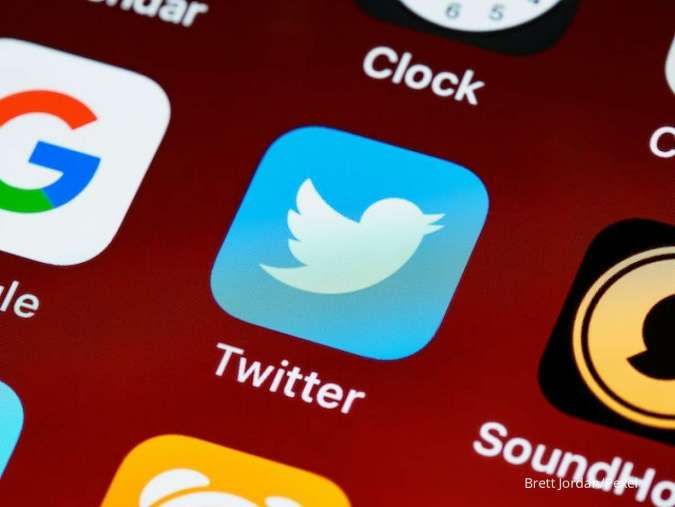
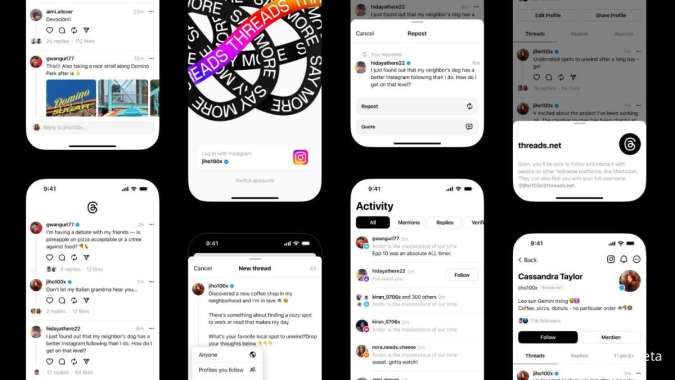
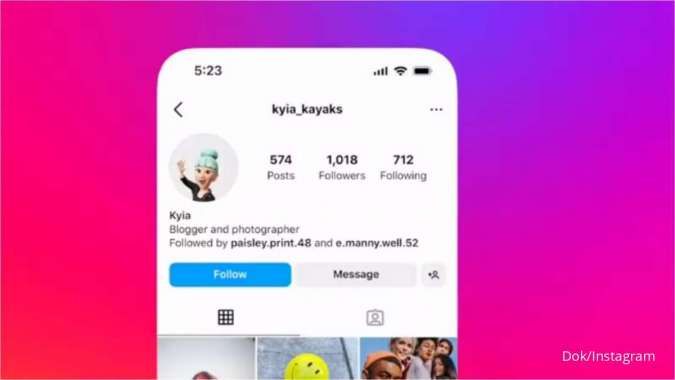
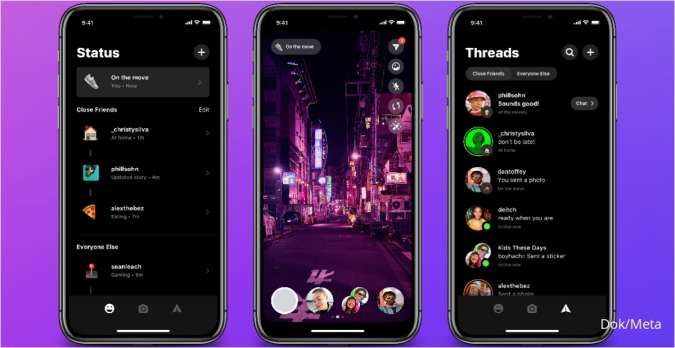
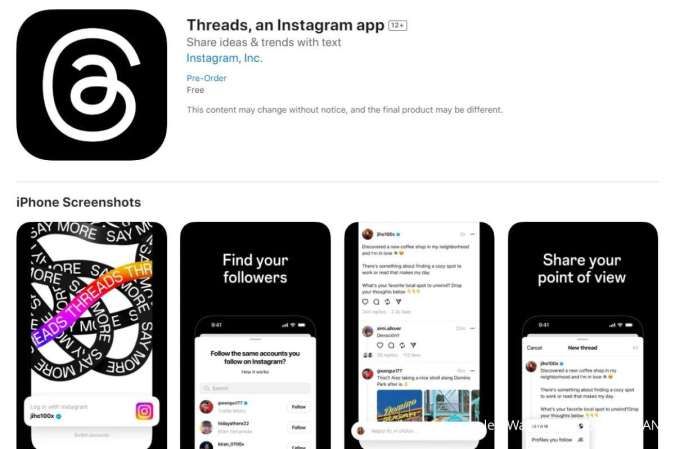











/2025/11/21/163870001p.jpg)
/2025/04/21/156822704p.jpg)
/2025/12/22/853895038p.jpg)
/2025/09/05/1672905122p.jpg)
/2025/02/27/1621654547p.jpg)